Voorbeeldrapport over wijze fouten in pijplijnfase
Azure DevOps Services | Azure DevOps Server 2022 | Azure DevOps Server 2020
In dit artikel leest u hoe u een rapport maakt van fouten in de dagelijkse fase van een pijplijn. Dit rapport is vergelijkbaar met de grafiek Fouttrend van het rapport Pijplijnpasfrequentie.
In de volgende afbeelding ziet u een voorbeeld van een fasegewijze foutenrapport voor een specifieke pijplijn van oktober 2022 tot en met 15 december 2022.
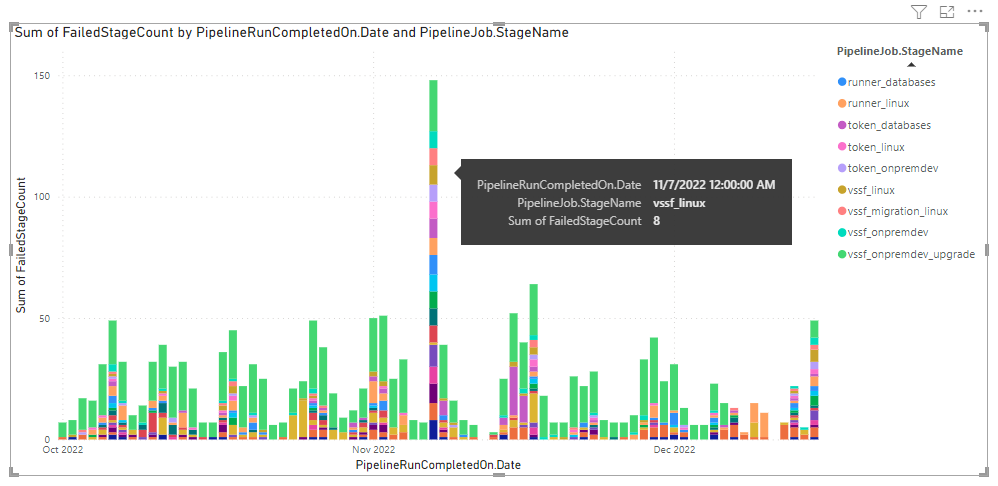
Belangrijk
Power BI-integratie en -toegang tot de OData-feed van de Analytics-service zijn algemeen beschikbaar voor Azure DevOps Services en Azure DevOps Server 2020 en latere versies. De voorbeeldquery's in dit artikel zijn alleen geldig voor Azure DevOps Server 2020 en latere versies en zijn afhankelijk van versie v3.0 of hoger. We raden u aan deze query's te gebruiken en ons feedback te geven.
Vereisten
- Als u analysegegevens wilt bekijken en een query wilt uitvoeren op de service, moet u lid zijn van een project met basic-toegang of hoger. Standaard krijgen alle projectleden machtigingen om query's uit te voeren op Analytics en analyseweergaven te definiëren.
- Zie Machtigingen en vereisten voor toegang tot Analytics voor meer informatie over andere vereisten met betrekking tot het inschakelen van services en functies en algemene activiteiten voor het bijhouden van gegevens.
Notitie
In dit artikel wordt ervan uitgegaan dat u overzicht van voorbeeldrapporten hebt gelezen met behulp van OData-query's en basiskennis hebt van Power BI.
Voorbeeldquery's
Trendrapporten voor fase-, taak- of taakfouten kunnen worden gemaakt door een query uit te voeren op de PipelineRunActivityResults entiteitsset.
Notitie
Als u de beschikbare eigenschappen voor filter- of rapportdoeleinden wilt bepalen, raadpleegt u de naslaginformatie over metagegevens voor Azure Pipelines. U kunt uw query's filteren of eigenschappen retourneren met behulp van een van de Property waarden onder een EntityType of NavigationPropertyBinding Path waarden die beschikbaar zijn met een EntitySet. Elk EntitySet komt overeen met een EntityType. Voor meer informatie over het gegevenstype van elke waarde, bekijkt u de metagegevens die voor de bijbehorende EntityTypewaarde zijn opgegeven.
Trend van fasegewijze fout
Gebruik de volgende query's om de trend van fasegewijze fouten voor een specifieke pijplijn vanaf een opgegeven datum weer te geven.
U kunt de onderstaande Power BI-query> rechtstreeks in het venster Gegevens leeg ophalen plakken. Raadpleeg overzicht van voorbeeldrapporten met behulp van OData-query's voor meer informatie.
let
Source = OData.Feed ("https://analytics.dev.azure.com/{organization}/{project}/_odata/v3.0-preview/PipelineRunActivityResults?"
&"$apply=filter( "
&"Pipeline/PipelineName eq '{pipelinename}' "
&"and PipelineRunCompletedOn/Date ge {startdate} "
&"and PipelineRunOutcome eq 'Failed' "
&"and TaskOutcome eq 'Failed' "
&") "
&"/groupby( "
&"(PipelineRunCompletedOn/Date, PipelineRunId, PipelineJob/StageName ), "
&"aggregate (FailedCount with sum as FailedCount)) "
&"/groupby( "
&"(PipelineRunCompletedOn/Date, PipelineJob/StageName ), "
&"aggregate "
&"(cast(FailedCount gt 0, Edm.Int32) with sum as FailedStageCount)) "
,null, [Implementation="2.0",OmitValues = ODataOmitValues.Nulls,ODataVersion = 4])
in
Source
Uitsplitsing van tekenreeksen en query's vervangen
Vervang de volgende tekenreeksen door uw waarden. Neem geen vierkante haken {} op bij uw vervanging. Als de naam van uw organisatie bijvoorbeeld Fabrikam is, vervangt u door {organization}Fabrikam, niet {Fabrikam}.
{organization}- Naam van uw organisatie{project}- De naam van uw teamproject{pipelinename}- De naam van uw pijplijn. Voorbeeld:Fabrikam hourly build pipeline{startdate}- De datum waarop het rapport moet worden gestart. Indeling: JJJJ-MM-DDZ. Voorbeeld:2021-09-01Zvertegenwoordigt 1 september 2021. Plaats geen aanhalingstekens of vierkante haken en gebruik twee cijfers voor zowel maand als datum.
Uitsplitsing van query's
In de volgende tabel wordt elk deel van de query beschreven.
Queryonderdeel
Beschrijving
$apply=filter(
Begincomponent filter() .
Pipeline/PipelineName eq '{pipelinename}'
Retourneer taakresultaten voor een specifieke pijplijn.
and PipelineRunCompletedOn/Date ge {startdate}
Retourneer taakresultaten voor pijplijnuitvoeringen op of na de opgegeven datum.
and PipelineRunOutcome eq 'Failed'
Retourneert taakresultaten waarbij het buildresultaat is mislukt.
and TaskOutcome eq 'Failed'
Retourneert taakresultaten waarbij het taakresultaat is mislukt.
)
Sluit filter de component.
/groupby(
Begincomponent groupby() .
(PipelineRunCompletedOn/Date, PipelineRunId, PipelineJob/StageName ),
Groepeer op datum van voltooiing van pijplijnuitvoering, build-id en fasenaam.
aggregate (FailedCount with sum as FailedCount))
Bouw-id en fase voor elke dag; het totale aantal fouten tellen. Dit is het totale aantal taakfouten en geen fasefouten.
/groupby(
Begincomponent groupby() .
(PipelineRunCompletedOn/Date, PipelineJob/StageName ),
Groeperen op dag en fasenaam.
aggregate
Begincomponent aggregate .
(cast(FailedCount gt 0, Edm.Int32) with sum as FailedStageCount))
Tel voor elke dag het aantal keren op dat een fase is mislukt en sluit vervolgens de aggregate component.
Trend van taakwijze fout
Gebruik de volgende query's om de trend van taakmatige fouten weer te geven.
U kunt de onderstaande Power BI-query> rechtstreeks in het venster Gegevens leeg ophalen plakken. Raadpleeg overzicht van voorbeeldrapporten met behulp van OData-query's voor meer informatie.
let
Source = OData.Feed ("https://analytics.dev.azure.com/{organization}/{project}/_odata/v3.0-preview/PipelineRunActivityResults?"
&"$apply=filter( "
&"Pipeline/PipelineName eq '{pipelinename}' "
&"and PipelineRunCompletedOn/Date ge {startdate} "
&"and PipelineRunOutcome eq 'Failed' "
&"and TaskOutcome eq 'Failed' "
&") "
&"/groupby( "
&"(PipelineRunCompletedOn/Date, TaskDisplayName), "
&"aggregate "
&"(FailedCount with sum as FailedCount)) "
,null, [Implementation="2.0",OmitValues = ODataOmitValues.Nulls,ODataVersion = 4])
in
Source
Trend van taakmatige fout
Gebruik de volgende query's om de trend van fouten in de taak te bekijken.
U kunt de onderstaande Power BI-query> rechtstreeks in het venster Gegevens leeg ophalen plakken. Raadpleeg overzicht van voorbeeldrapporten met behulp van OData-query's voor meer informatie.
let
Source = OData.Feed ("https://analytics.dev.azure.com/{organization}/{project}/_odata/v3.0-preview/PipelineRunActivityResults?"
&"$apply=filter( "
&"Pipeline/PipelineName eq '{pipelinename}' "
&"and PipelineRunCompletedOn/Date ge {startdate} "
&"and PipelineRunOutcome eq 'Failed' "
&"and TaskOutcome eq 'Failed' "
&") "
&"/groupby( "
&"(PipelineRunCompletedOn/Date, PipelineRunId, PipelineJob/JobName ), "
&"aggregate (FailedCount with sum as FailedCount)) "
&"/groupby( "
&"(PipelineRunCompletedOn/Date, PipelineJob/JobName ), "
&"aggregate "
&"(cast(FailedCount gt 0, Edm.Int32) with sum as FailedJobCount)) "
,null, [Implementation="2.0",OmitValues = ODataOmitValues.Nulls,ODataVersion = 4])
in
Source
(Optioneel) Naam van query wijzigen
U kunt de naam van het standaardquerylabel Query1 wijzigen in iets zinvoller. Voer een nieuwe naam in het deelvenster Query Instellingen in.
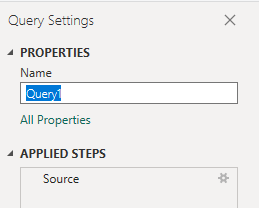
Kolommen uitvouwen in Power Query-editor
Voordat u het rapport maakt, moet u de volgende twee kolommen uitvouwen. Zie Transform Analytics-gegevens voor het genereren van Power BI-rapporten voor meer informatie over het uitvouwen van werkitems.
- Uitvouwen
PipelineJobnaarPipelineJob.StageName - Uitvouwen
PipelineRunCompletedOnnaarPipelineRunCompletedOn.Date
Kolomgegevenstype wijzigen
Wijzig in het menu Transformeren het gegevenstype voor de FailedStageCount kolom in Wie le Number. Zie Een kolomgegevenstype transformeren voor meer informatie.
(Optioneel) Kolomvelden een andere naam geven
U kunt de naam van kolomvelden wijzigen in velden die gebruiksvriendelijker zijn. U kunt bijvoorbeeld de naam van de kolom Pipeline.PipelineName wijzigen in Pipeline Name, of TotalCount in Total Count. Zie Kolomvelden een andere naam geven.
Sluit de query en pas uw wijzigingen toe
Zodra u al uw gegevenstransformaties hebt voltooid, kiest u Sluiten en toepassen in hetmenu Start om de query op te slaan en terug te keren naar het tabblad Rapport in Power BI.
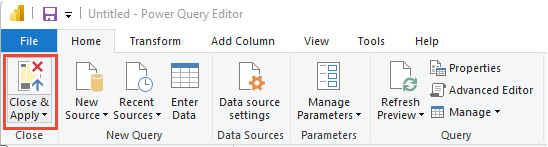
Het rapport Gestapeld kolomdiagram maken
Kies in Power BI onder Visualisaties het rapport gestapeld kolomdiagram . In het volgende voorbeeld wordt ervan uitgegaan dat niemand de naam van kolommen heeft gewijzigd.
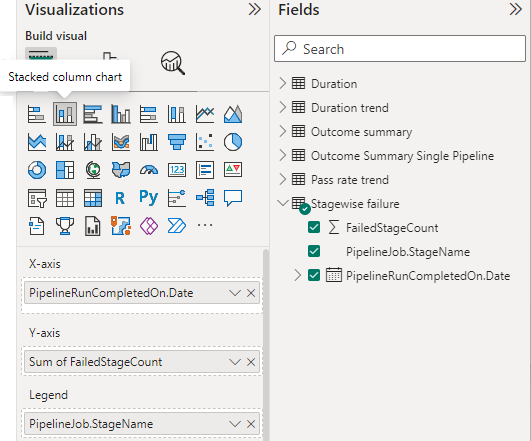
Voeg deze
PipelineRunCompletedOn.Datetoe aan de X-as, klik er met de rechtermuisknop op en selecteer PipelineRunCompletedOn.Date, in plaats van datumhiërarchie.Klik
FailedStagedCountmet de rechtermuisknop op de Y-as en zorg ervoor dat Som is geselecteerd.Toevoegen
PipelineJob.StageNameaan legenda.Als u de rapporttitel, legenda of andere rapportvisuals wilt wijzigen, selecteert u het pictogram Uw visuele verfborstel opmaken in het deelvenster Visualisaties en past u een of meer instellingen aan.
Uw rapport moet er ongeveer uitzien als in de volgende afbeelding.
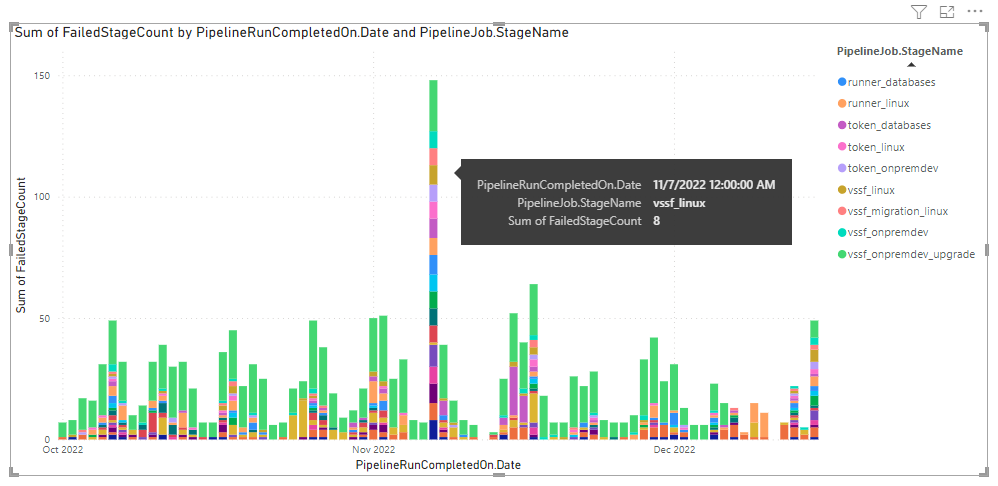
Verwante artikelen:
Feedback
Binnenkort beschikbaar: In de loop van 2024 zullen we GitHub-problemen geleidelijk uitfaseren als het feedbackmechanisme voor inhoud en deze vervangen door een nieuw feedbacksysteem. Zie voor meer informatie: https://aka.ms/ContentUserFeedback.
Feedback verzenden en weergeven voor